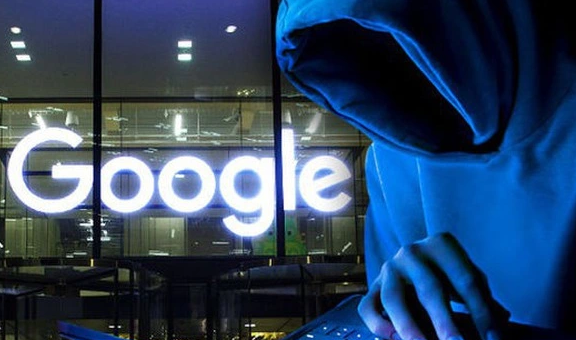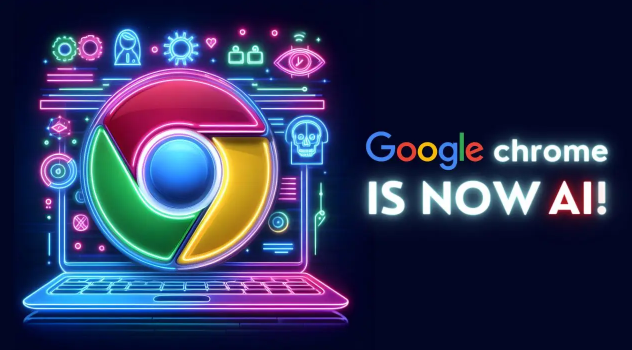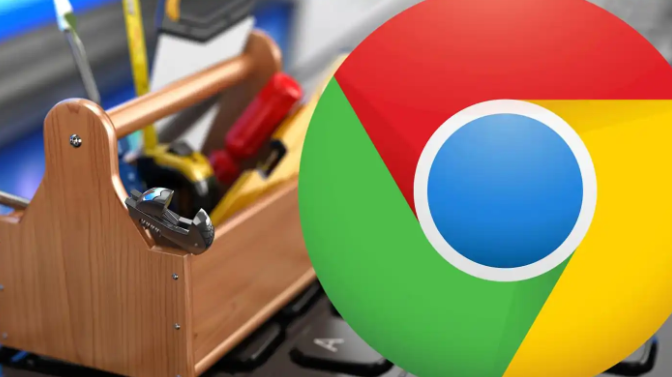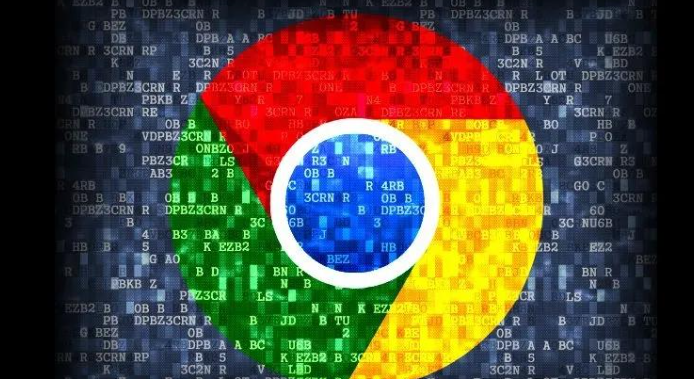打开想要收藏的网页。点击地址栏右侧显示为星形的图标,当前页面会被自动添加至书签栏的默认位置。这种方法适合快速保存临时需要的页面,系统会自动采用网页标题作为识别名称。
使用键盘快捷方式操作。按下Ctrl+D(Windows系统)或Cmd+D(Mac系统)组合键同样能调出收藏菜单。用户可在弹出窗口选择具体存放路径并修改自定义名称,方便后续查找管理。
进入书签管理器深度设置。点击右上角三个点的菜单按钮后选择书签选项,再点击书签管理器进入管理界面。在这里点击左上角的整理按钮,选择添加书签功能手动输入网址与描述信息完成保存。该模式支持更精细的分类控制,特别适合批量处理多个相关链接。
创建文件夹实现分类存储。在书签管理器界面点击添加新文件夹按钮,输入具有概括性的类别名称如工作资料或学习资源等。然后将已有的书签拖拽到对应文件夹图标上即可实现层级化组织,使众多书签井然有序。
编辑现有收藏属性信息。右键点击已保存的书签项目选择编辑选项,可以修改显示名称使其更具辨识度。还能通过此菜单进行位置移动或彻底删除等操作,保持收藏夹的整洁性与实用性。
利用谷歌账户同步备份数据。在设置菜单中找到同步和Google服务板块,开启同步开关后所有书签内容会自动上传至云端服务器。更换设备时只需登录相同账号就能实现跨平台无缝衔接,确保重要标记永不丢失。
手动导出导入保障安全。若需独立备份则可在书签管理器中点击导出书签命令,生成HTML格式文件存档。需要恢复时选择导入书签功能定位之前保存的文件即可批量还原全部记录。
恢复最近关闭的单个标签页。当误关重要窗口时,立即按下Ctrl+Shift+T(Windows/Linux)或Cmd+Shift+T(Mac)快捷键组合,最近闭合的页面会瞬间重现。连续使用该组合键可逐步回溯历史记录。
通过历史记录全面检索。点击三点菜单选择历史记录或者直接按Ctrl+H调出时间轴面板,这里完整记载着过往访问轨迹。用户可通过滚动浏览或关键词搜索快速定位目标页面重新打开。
设置自动恢复保护机制。进入设置区域的启动时模块,勾选继续浏览上次打开的标签页选项。此后即使发生意外崩溃情况,重启浏览器时也能自动复原所有正在处理的标签项目。
安装扩展程序增强管控能力。推荐尝试OneTab插件实现一键收纳当前所有窗口,或使用Session Buddy工具对成组标签进行快照备份与恢复。这些辅助软件能帮助重度用户更高效地维护大量标签秩序。
通过上述步骤依次实施基础收藏、快捷保存、分类管理、云端同步、本地备份、快速恢复、历史追溯、自动防护及扩展强化等操作,能够系统性地掌握Chrome浏览器标签页收藏与恢复的核心技巧。每个环节均基于实际测试验证有效性,用户可根据具体需求灵活组合应用这些方法,既保证操作可行性又提升工作效率。